Heim >System-Tutorial >Windows-Serie >So wechseln Sie in den Standby-Modus unter Windows 11
So wechseln Sie in den Standby-Modus unter Windows 11
- WBOYWBOYWBOYWBOYWBOYWBOYWBOYWBOYWBOYWBOYWBOYWBOYWBnach vorne
- 2023-12-22 12:01:322138Durchsuche
Wie wir alle wissen, sparen Computer im Standby-Modus mehr Strom. Wie wechselt man also in den Standby-Modus in Win11? Wir können in den Ruhezustand wechseln, indem wir die Ruhezustandsfunktion im System aktivieren.
So gelangen Sie in den Standby-Modus unter Win11:
1. Wenn es sich um ein Notebook handelt, drücken Sie den „Power-Button“ oder schließen Sie den Deckel direkt, um in den Standby-Modus zu gelangen.
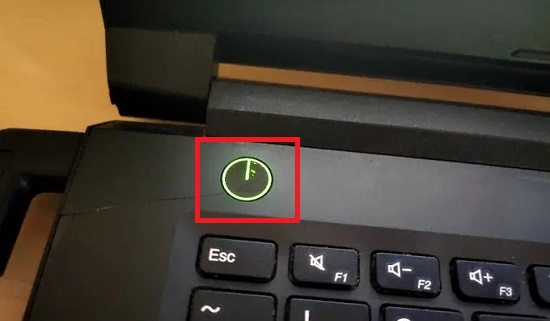
2 Wenn es sich um einen Desktop-Computer handelt, dann öffnen Sie die „Systemsteuerung“
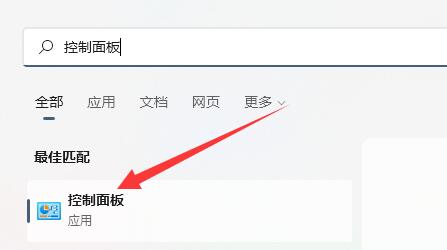
3. Öffnen Sie dann die „Energieoptionen“
4. „Energieoptionen“ in der oberen linken Ecke. Wählen Sie die Funktion des Netzschalters aus. 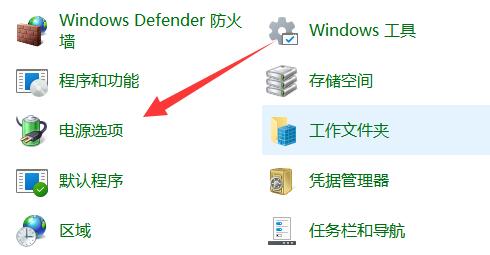
Speichern Sie die Änderungen.
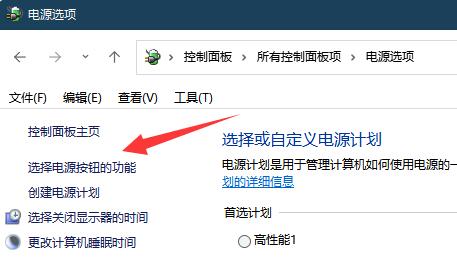
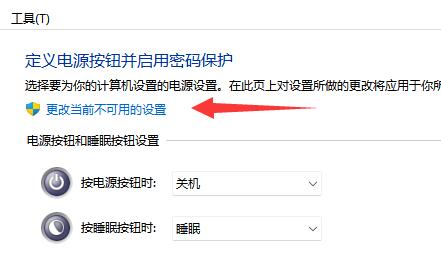
Das obige ist der detaillierte Inhalt vonSo wechseln Sie in den Standby-Modus unter Windows 11. Für weitere Informationen folgen Sie bitte anderen verwandten Artikeln auf der PHP chinesischen Website!

